
Denise – Me and my Friends – Inge-Lore’s Tutoriale
Me and my Friends
Ich und meine Freunde
Inge-Lore 19.06.2023
.
das Copyright der deutschen Übersetzung liegt alleine bei mir,Inge-Lore.Es ist nicht erlaubt,mein Tutorial zu kopieren oder aufanderen Seiten zum download anzubieten.Mein Material habe ich aus diversen Tubengruppen.Das Copyright des Materials liegt alleine beim jeweiligen Künstler.Sollte ich ein Copyright verletzt haben,sendet mir bitte eine E-Mail.Ich danke allen Tubern für das schöne Material,
ohne das es solche schönen Bilder gar nicht geben würde.
Ich habe das Tutorial mit PSP 2020 Ultimate gebastelt,aber es sollte auch mit allen anderen Varianten zu basteln gehen
Hier werden meine Tutoriale getestet
Artistic–Paint Daubs
Artistic–Watercolor
Medhi–Sorting Tiles
(AFS IMPORT)–sqborder 2
Carolaine & Sensibility–CS-LDots
MuRa’s Meister–Perspective Tiling
****************************************************
meine ist von Laguna
****************************************************
Vorwort !!
Ich arbeite nur noch mit den Skripten,
****************************************************
andernfalls schreibe ich es dazu.
Punkt 1
Such dir aus deinen Tuben eine helle und dunkle Farbe.
Öffne die Alpha-Datei,erstelle mit Shift und D eine Kopie
und schließe das Original,wir arbeiten auf der Kopie.
Fülle dein Blatt mit einer deiner Farben
neue Ebene–Auswahl alles–kopiere *Background*
einfügen in die Auswahl–Auswahl aufheben
Mischmodus Luminanz (V)–nach unten zusammenfassen
Punkt 2
Plugins–Artistic–Paint Daubs
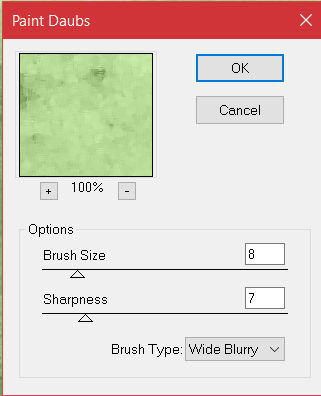 Ebene duplizieren
Ebene duplizieren
Plugins–Mehdi–Sorting Tiles
 Mischmodus Multiplikation–Deckkraft 65%
Mischmodus Multiplikation–Deckkraft 65%
Kanteneffekte–nachzeichnen
Auswahl–Auswahl laden/speichern–Auswahl aus Alpha-Kanal laden
Auswahl *Selection #1* laden
Punkt 3
In Ebene umwandeln
Plugins–Artistic–Watercolor
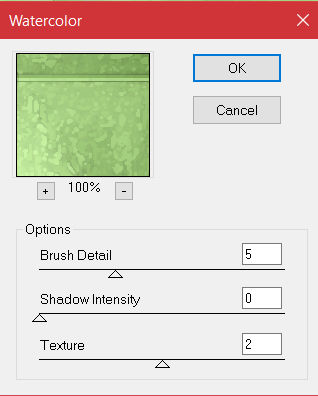 Auswahl ändern–Auswahlrahmen auswählen
Auswahl ändern–Auswahlrahmen auswählen
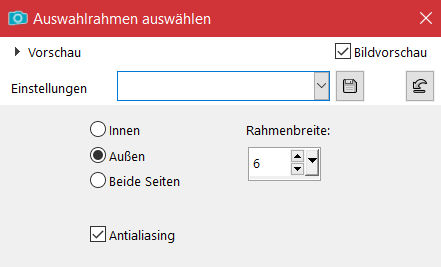 neue Ebene–mit diesem Verlauf füllen
neue Ebene–mit diesem Verlauf füllen
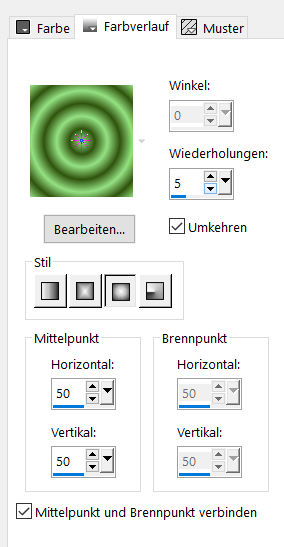 Plugins–(AFS IMPORT)–sqborder2
Plugins–(AFS IMPORT)–sqborder2
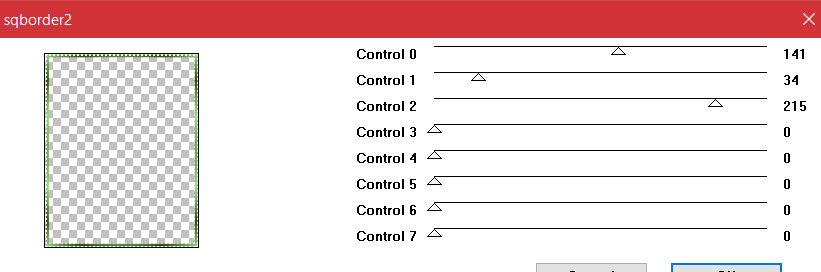 Schlagschatten 0/0/80/30
Schlagschatten 0/0/80/30
Auswahl aufheben
Punkt 4
Nochmal Auswahl *Selection #1* laden
neue Ebene–kopiere deine Hintergrundtube
einfügen in die Auswahl–scharfzeichnen
Ebene nach unten schieben–geh auf die oberste Ebene
2x nach unten zusammenfassen–Auswahl aufheben
Schlagschatten wdh.
Punkt 5
Ebene duplizieren
Bildeffekte–Nahtloses Kacheln
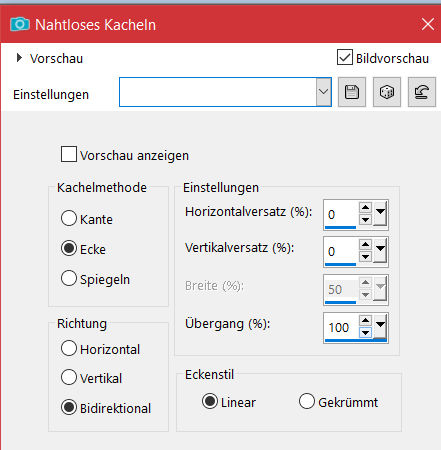 Mischmodus Überzug–Deckkraft 75%
Mischmodus Überzug–Deckkraft 75%
(ich habe nur die Deckkraft runter gestellt)
Ebene nach unten schieben–geh auf Raster 1
Auswahl *Selection #2* laden
in Ebene umwandeln–Ebene an oberster Stelle anordnen
Punkt 6
Reflexionseffekte–Spiegelrotation
 Auswahl aufheben
Auswahl aufheben
Verzerrungseffekte–Welle
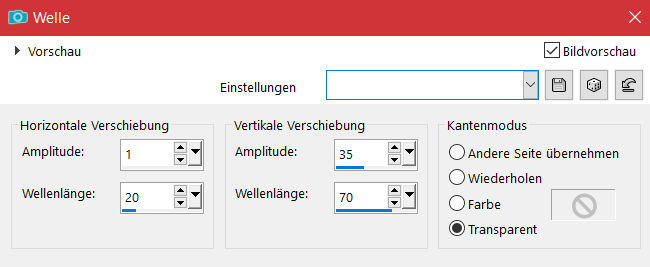 Ebene nach unten schieben
Ebene nach unten schieben
Plugins–Carolaine & Sensibility–CS-LDots Standard
 Bildeffekte–Nahtloses Kacheln
Bildeffekte–Nahtloses Kacheln
 scharfzeichnen
scharfzeichnen
Punkt 7
Geh auf Raster 1
Auswahl *Selection #3* laden–in Ebene umwandeln
Ebene an oberster Stelle anordnen
Plugins–MuRa’s Meister–Perspective Tiling
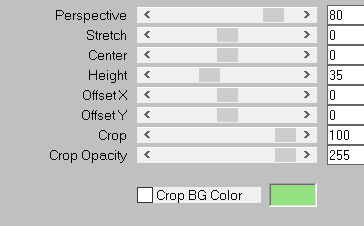 Auswahl aufheben
Auswahl aufheben
Reflexionseffekte–Spiegelrotation Standard
Punkt 8
Auswahl *Selection #4* laden
Löschtaste–Auswahl aufheben
kopiere deine Personentube–einfügen auf dein Bild
passe die Größe an–scharfzeichnen
Schlagschatten 0/0/80/30
kopiere deine Dekotube/n–einfügen auf dein Bild
Größe anpassen–scharfzeichnen
Schlagschatten 0/0/100/50
Punkt 9
Auswahl alles
Rand hinzufügen–5 Px dunkle Farbe
Effekte–3D Effekte–Aussparung
 Auswahl alles
Auswahl alles
Rand hinzufügen–10 Px dunkle Farbe
Auswahl umkehren–kopiere *Background*
neue Ebene–einfügen in die Auswahl
Mischmodus Luminanz (V)–nach unten zusammenfassen
Punkt 10
Plugins–(AFS IMPORT)–sqborder2 wdh.
Auswahl alles
Rand hinzufügen–50 Px dunkle Farbe
Auswahl umkehren–neue Ebene
einfügen in die Auswahl–Mischmodus Luminanz (V)
nach unten zusammenfassen
Plugins–Artistic–Paint Daubs wdh.
Kanteneffekte–nachzeichnen
Punkt 11
Auswahl aufheben
Rand hinzufügen–10 Px dunkle Farbe
Auswahl alles
Rand hinzufügen–15 Px helle Farbe
Auswahl umkehren
Plugins–(AFS IMPORT)–sqborder2 wdh.
Auswahl alles–ändern–verkleinern um 25 Px
Punkt 12
Effekte–3D Effekte–Aussparung wdh.
Auswahl alles
Rand hinzufügen–50 Px dunkle Farbe
Auswahl umkehren–neue Ebene–einfügen in die Auswahl
Mischmodus Luminanz (V)–nach unten zusammenfassen
Plugins–Artistic–Paint Daub wdh.
Kanteneffekte–nachzeichnen
Auswahl aufheben
Punkt 13
Plugins–AAA Frames–Foto Frame
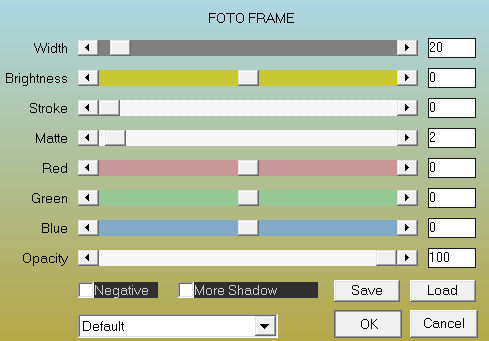 Auswahl alles
Auswahl alles
neue Ebene–kopiere *LTDStudio_Beauty_in_Blue_Deco*
einfügen in die Auswahl–Auswahl aufheben
Schlagschatten 2/2/100/75
kopiere den Text–einfügen auf dein Bild
Punkt 14
Bildeffekte–Versatz -250 / -300 oder per Hand verschieben
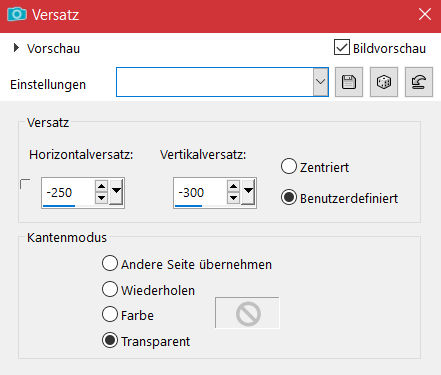 evtl. Bild–Negativbild
evtl. Bild–Negativbild
Schlagschatten wdh.
verkleinere dein Bild auf 1000 Px Breite–Haken rein unten
setz dein WZ und das Copyright aufs Bild
zusammenfassen und als jpg speichern.













